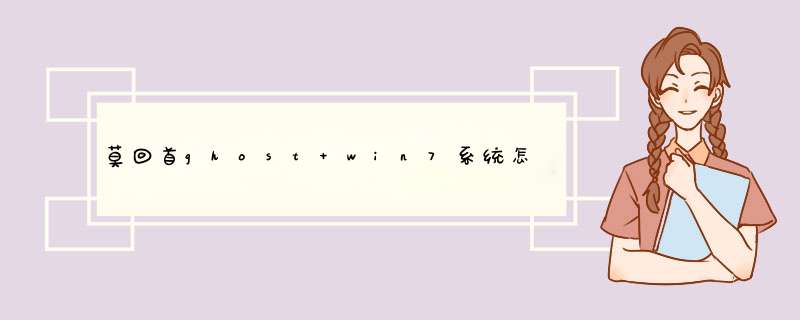
1.制作一个U盘装机大师u盘启动盘
2.一个ghost版系统镜像文件,并存入制作好的U盘装机大师u盘启动盘,硬盘模式更改为ahci模式
第一步
把存有系统镜像文件的U盘装机大师u盘启动盘插在电脑usb接口上,然后重启电脑,在出现开机画面时用一键u盘启动快捷键的方法进入到U盘装机大师主菜单界面,选择【02】运行U盘装机大师win8pe防蓝屏(新电脑),按回车键确认选择
第二步:
进入U盘装机大师win8pe系统后,U盘装机大师pe装机工具会自动打开,点击“浏览”按钮
第三步:
在打开的窗口中,找到并选择存储在U盘装机大师u盘中的系统镜像文件,再点击“打开”按钮
第四步:
选择好系统镜像文件,单击选择C盘为系统安装盘,再点击“确定”按钮
第五步:
随即会d出一个询问提示窗口,点击“确定”按钮,继续 *** 作
第六步:
然后耐心等待系统镜像文件安装程序释放完成即可
Win7系统如何更改桌面图标大小?刚新装或者重装的Win7系统桌面图标一般都是很大只,且图标之间的间隔比较小,如果想要改变桌面图标的大小可以使用下文中提供的三种方法其中之一,来迎合视觉上的感受。下面是我为大家带来的Win7系统更改桌面图标大小的方法,欢迎阅读。
Win7系统更改桌面图标大小的方法:方法一、Ctrl键+鼠标滚轮改变Win7桌面图标的大小
这种方法是最快捷的方法,我们可以在电脑桌面上,按住Ctrl键不放,然后滚动鼠标滚轮,这时你会看到桌面上的图标随着鼠标滚轮的上下滚动而变大或者变小,当图标大小改变到我们满意是直接松开Ctrl键即可,这种方法可以随意改变桌面图标的大小。
方法二、通过右键“查看”选项来设置Win7桌面图标的大小
鼠标右键单击Win7桌面空白的地方,然后鼠标停在“查看”选项上,在显现出来的二级菜单中有“大图标”、“中图标”、“小图标”等设置项,我们可以选择其中一种自己喜欢的进行左键点击设置即可。这种方法与第一种相比有它的局限性,就是我们不能随意改变图标大小,只有以上三种选择。具体 *** 作如下图:
方法三、通过调整桌面分辨率来改变Win7桌面图标的`大小
桌面分辨率越大,桌面图标就会越小同理分辨率越小,桌面图标就会越大。这种方法用的人不是很多,但是它确实也能达到改变桌面图标大小的目的。
右键单击Win7桌面空白的地方,在显示出来的菜单中左键点击“屏幕分辨率”选项,这时会d出一个“更改显示器外观”的对话框,下面有一个“分辨率”下拉选项,我们点击下拉箭头,然后就可以在调节器上上下滑动来改变屏幕分辨率大小,这时桌面图标也会跟着改变,直到自己满意为止,最后点击“确定”按钮,如下图:
以上方案便是Win7系统更改桌面图标大小的方法,最简单的莫过于按住Ctrl+鼠标滚轮来控制图标的大小了。
欢迎分享,转载请注明来源:内存溢出

 微信扫一扫
微信扫一扫
 支付宝扫一扫
支付宝扫一扫
评论列表(0条)